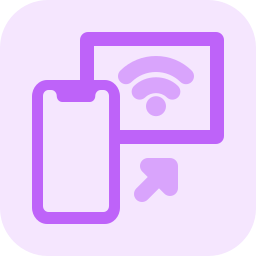Как изменить обои экрана блокировки на Lenovo?
Фоновое изображение вашего Lenovo – это обои. Есть два типа обоев: обои для рабочего стола и обои для экрана блокировки. Иногда нам нужно что-то новенькое и выбирать обои, которые мы уже давно видели на вашем Lenovo. Как изменить обои заблокированного экрана на Lenovo и таким образом настроить их по своему вкусу? В этой статье вы увидите, как установить новые обои для заблокированного экрана на Android. Вы также можете установить любую фотографию в качестве обоев.
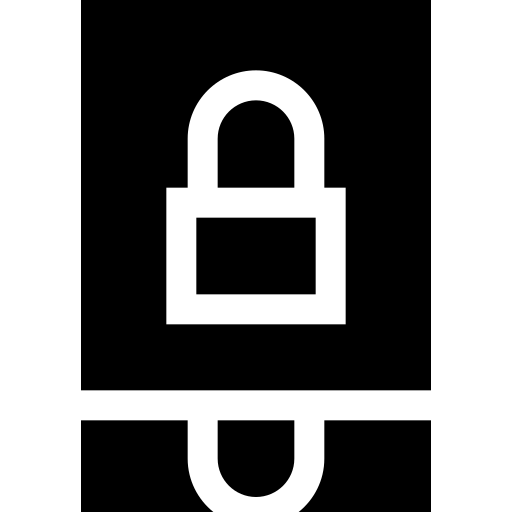
Как изменить обои заблокированного экрана на Lenovo?
Перед разблокировкой Lenovo вы можете просмотреть обои, которые являются обоями заблокированного экрана. Вы хотите выбрать обои заблокированного экрана для своего Lenovo. Вы устали всегда иметь одну и ту же фотографию? Чтобы изменить обои, нет ничего проще, вам просто нужно соблюдать следующие шаги:
- Нажмите несколько секунд на место без приложений на главном экране вашего Lenovo
- Затем выберите обои
- На этом этапе вы перейдете к библиотеке обоев, есть платная и бесплатная версии.
- Выбери один
- Затем выберите Скачать
- Затем нажмите Применить
- Установите эти обои на экран блокировки вашего Lenovo
- Вы также можете установить эти новые обои на обои на главном экране.
- Применить как обои
Приложения для смены обоев
Есть много приложений, в которых можно установить новые обои в дополнение к тем, которые уже доступны в библиотеке обоев вашего Lenovo. Ознакомьтесь с некоторыми приложениями, в которых есть обои. Вам просто нужно скачать приложение и установить его. Затем все, что остается, – это открыть это приложение, и вы сможете просмотреть уровень библиотеки обоев для вашего Lenovo.
Программы для Windows, мобильные приложения, игры - ВСЁ БЕСПЛАТНО, в нашем закрытом телеграмм канале - Подписывайтесь:)
Обои бесплатно
Обои бесплатно предлагает вам широкий выбор обоев и живых обоев. Фотографии будут в очень высоком разрешении. Приложение будет бесплатным и совместимо с Android.
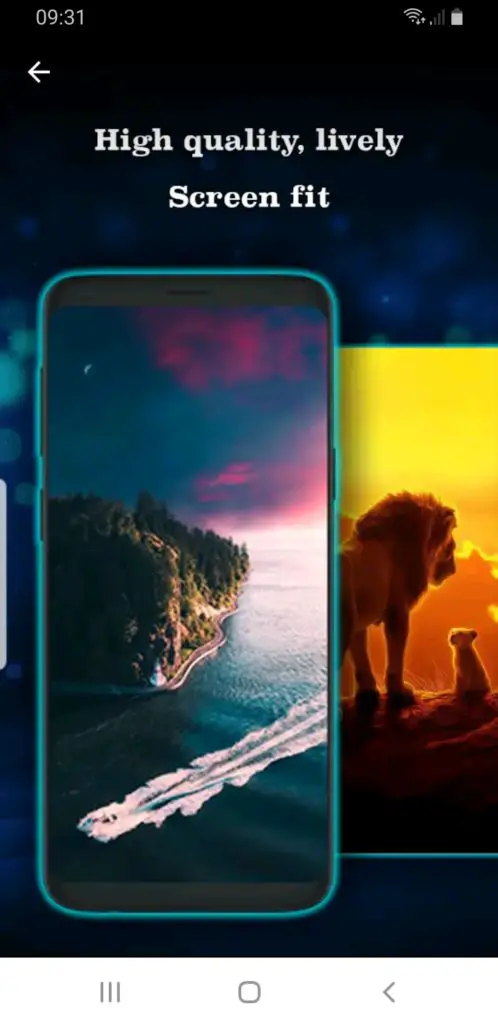
4K обои
4K обои будет приложение, которое предлагает широкий выбор обоев и в очень большом размере, 4k. Таким образом вы можете настроить обои на заблокированном экране.
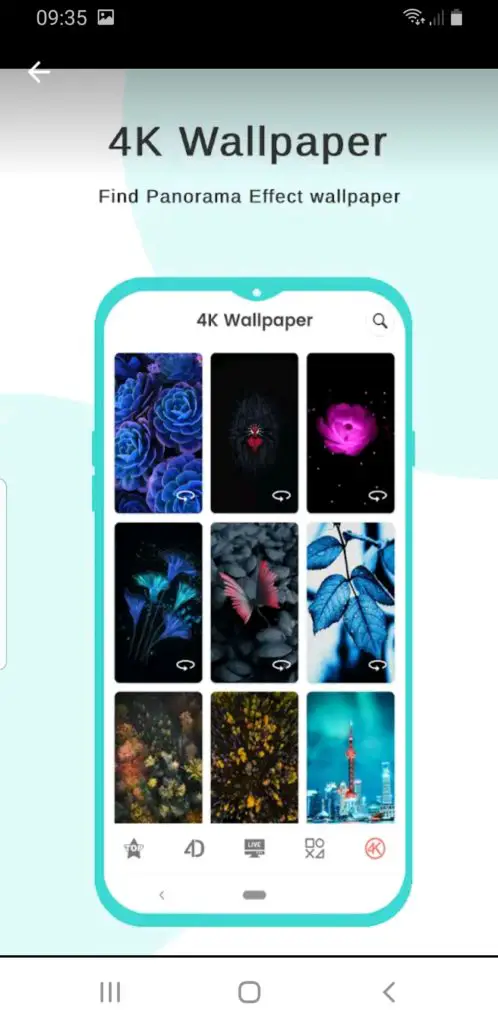
Как поставить одну из своих фотографий или даже изображение в качестве обоев на заблокированный экран вашего Lenovo?
Чтобы установить фотографию из вашей галереи в качестве обоев, вы должны перейти в галерею вашего Lenovo. Затем все, что остается, – это определить его в качестве обоев в меню вверху изображения.
Как скачать персональное видео или живые обои на экран блокировки вашего Lenovo?
Вы можете выбрать живые обои в качестве обоев. Либо вы используете видео, которое вы сделали сами, либо используете анимированные обои, которые можно загрузить либо из библиотеки, доступной на вашем Lenovo, либо из магазина Google Play. О том, как установить живые обои на свой Lenovo, читайте в нашей статье. Если вам нужна дополнительная информация о вашем Lenovo, мы приглашаем вас изучить руководства в категории: Lenovo.
Программы для Windows, мобильные приложения, игры - ВСЁ БЕСПЛАТНО, в нашем закрытом телеграмм канале - Подписывайтесь:)